Gmail 인터페이스에서 바로 보내기 전에 이메일 암호화
잡집 / / February 14, 2022

온라인 계정 및 프로필과 관련된 걱정은 항상 있습니다. 누가 보고 있는지 절대 알 수 없습니다. 이러한 위협에도 불구하고 우리는 이메일을 통신 수단으로 사용하는 것을 피할 수 없습니다. 게다가 이메일 서비스는 계속해서 새로운 것을 시도하고 있습니다.
이메일 받은 편지함 보호
. Gmail을 예로 들어 보겠습니다.
2단계 인증
침입에 대한 추가 보호 계층을 추가하는 좋은 방법입니다.
Gmail 사용자는 Google 봇이 관련 광고를 표시하기 위해 이메일을 스캔한다는 것을 알고 있을 것입니다. 그들은 단지 봇이기 때문에 나는 이것에 대해 걱정하지 않을 것입니다. 그러나 다음과 같이 선택하지 않을 수 있습니다. Google에서 광고 환경설정 변경. 따라서 조심하고 Gmail의 보안 제안을 따르면 Gmail 계정이 거의 보호됩니다. 당신이 보내는 이메일은 어떻습니까?
네트워크에서 변조될 수 있는 모든 기회가 있습니다. 따라서 다음을 수행하는 것이 좋습니다. 메시지를 암호화 특히 기밀인 경우 보내기 전에. 그렇게 하면 원하는 수신자만 메시지를 볼 수 있습니다(해제 코드가 첨부되어 있기 때문에).
이 기능을 활성화하기 위한 많은 독립 웹 서비스가 있습니다. 그러나 오늘 논의할 것은 Gmail 인터페이스에 바로 통합되며 기본 편지함에서 메시지를 암호화하고 보낼 수 있습니다.
메모: 이 확장이 뒤따르는 암호화 프로세스는 PGP(Pretty Good Privacy) 메커니즘을 사용합니다.
Chrome용 안전한 Gmail 확장 프로그램
이 솔루션은 발신자 측의 Chrome 사용자에게만 유용합니다. 받는 사람 쪽에서는 그러한 종속성이 없습니다. 관심이 있다면 다운로드 Chrome용 안전한 Gmail 확장 프로그램 (업데이트: 이 도구는 더 이상 사용할 수 없음) 브라우저의 일부로 만드십시오.

브라우저를 다시 시작하거나 Gmail 페이지를 새로 고치면 확장 프로그램이 작동하기 시작합니다. 확인하려면 다음으로 이동하십시오. 구성하다 메시지 페이지. 당신은 볼 수 있어야합니다 암호화 아래의 체크박스 파일을 첨부 링크. 여전히 나타나지 않으면 Ctrl + F5를 시도하십시오.

이것을 확인하자마자 보내다 버튼은 다음으로 변경됩니다. 보내기 + 암호화. 또한 보안 질문 및 답변을 선택하는 필드가 표시됩니다. 수신자 측에서 메시지가 보호되는 방식입니다.
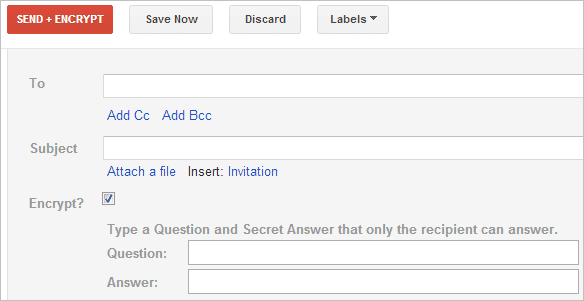
평소와 같이 메시지를 작성하고 주소, 제목을 채우고 질문과 답변을 선택하고 보내기 + 암호화 단추. 메시지 암호화를 처리하기 위해 화면이 잠시 동안 회색으로 표시됩니다. 동일한 수신기는 아래 이미지에 표시된 샘플과 같은 것을 볼 수 있습니다.
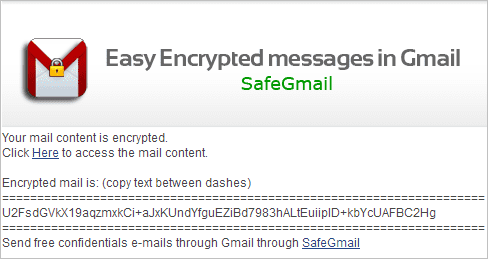
숨겨진 메시지를 보려면 사용자가 "여기”. 그러면 사용자가 보안 질문에 대한 답변을 요청하는 Safe Gmail 인터페이스로 이동합니다(수신자와 별도로 답변을 공유해야 함).

사용자가 통과하면 수신된 이메일에서 암호화된 메시지를 복사하여 붙여넣습니다. 메일 복호화 텍스트 상자를 누르고 내 메일 보기. 즉, 메시지가 공개됩니다.
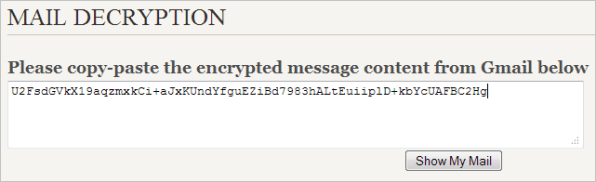
결론
확장 프로그램은 Gmail 인터페이스에서 메시지를 암호화할 수 있다는 장점이 있어 꽤 괜찮습니다. 암호 해독 프로세스가 인터페이스 자체에 통합되어 있으면 더 좋았을 것입니다. 선택사항 외에 만료 시간 잘 작동했을 수 있습니다. 그럼에도 불구하고 적응하고 고수하는 것이 좋습니다.
2022년 2월 3일 최종 업데이트
위의 기사에는 Guiding Tech를 지원하는 제휴사 링크가 포함될 수 있습니다. 그러나 편집 무결성에는 영향을 미치지 않습니다. 내용은 편향되지 않고 정통합니다.



